ZBrush ti nabízí možnost ukládat své projekty nejen jako soubory ZBrush, ale také jako obrázkové soubory. To je zvlášť užitečné pro rychlý přehled o tvé práci. Místo toho, abys se cítil ztracený v moři.ZPR souborů, můžeš projekty uložit jako GIF nebo PNG. V této příručce ti ukážu krok za krokem, jak tuto funkci efektivně využít a převést tvé ZBrush projekty na přehledné obrázkové soubory.
Nejdůležitější poznatky
- Nové možnosti ukládání v ZBrush umožňují exportovat 3D projekty jako GIF nebo PNG.
- Tyto obrázkové soubory usnadňují nalezení a porovnávání projektů v správci souborů.
- Při otevření obrázkových souborů v ZBrush zůstávají všechna 3D data zachována.
Příručka krok za krokem
Abychom mohli uložit ZBrush projekt jako GIF nebo PNG, začni s tvým stávajícím projektem. V této příručce používám ukázkový projekt "Zemětřesení", který by ti měl být známý.
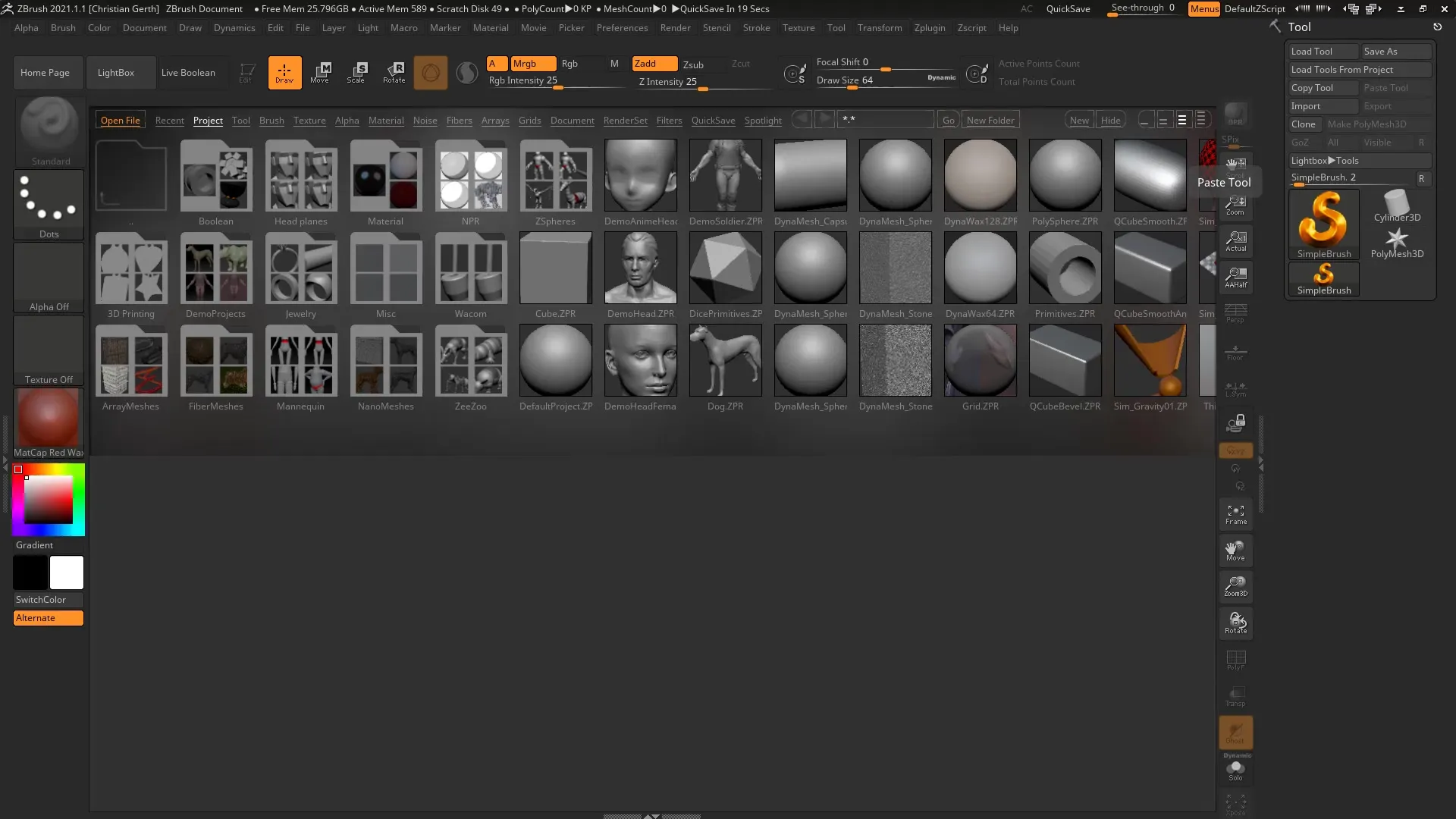
Nejprve vyber možnost „Uložit jako“ v menu „Soubor“. Chceš uložit celý svůj projekt, nikoli pouze jednotlivé subtool nebo obrázky.
V dialogu pro uložení můžeš vybrat různé formáty. Kromě standardního formátu pro ZBrush projekty,.ZPR, najdeš také nové možnosti pro GIF a PNG, které jsou spojeny s "iMage3D".
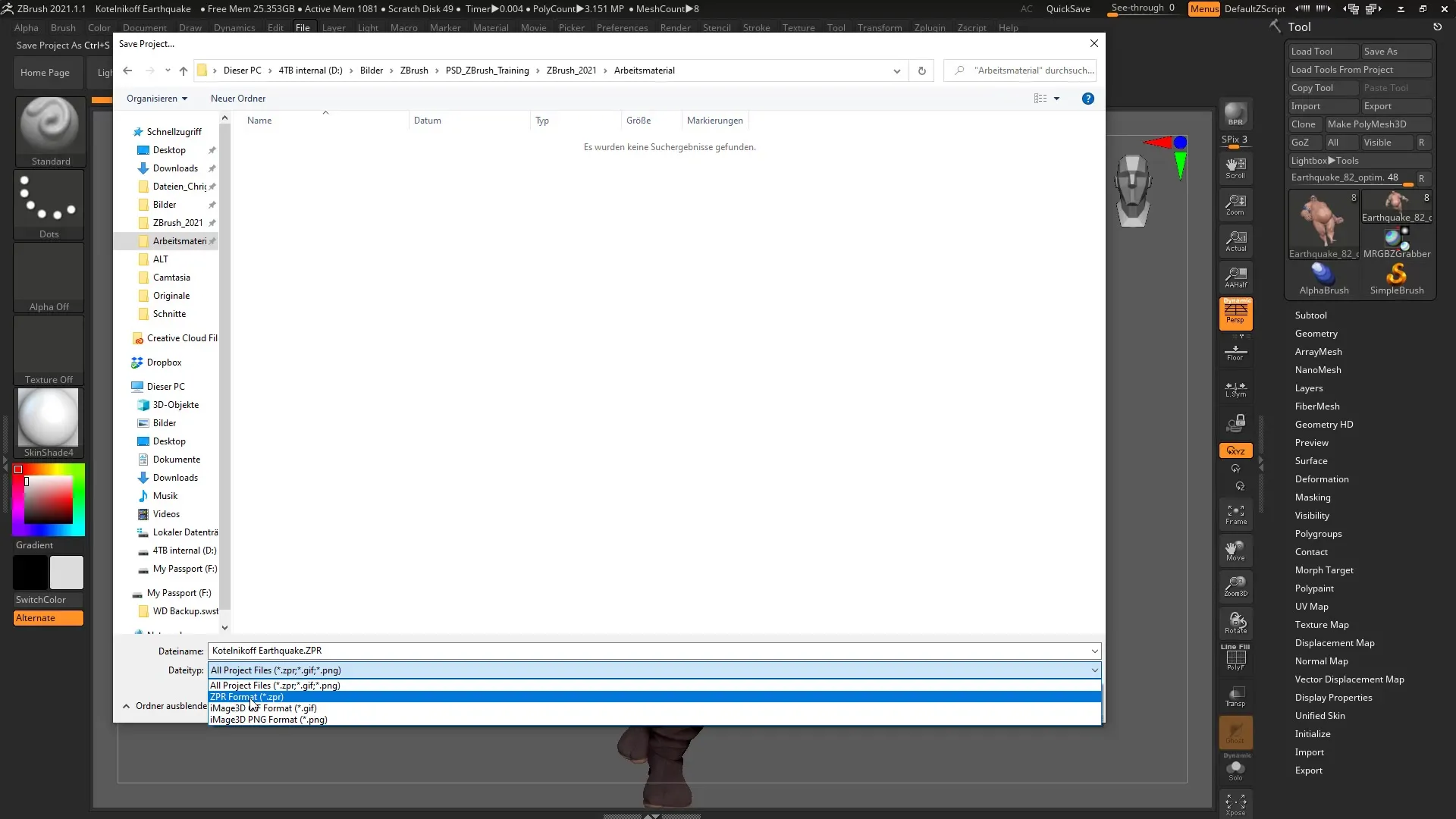
Vyber, zda chceš uložit své 3D objekty jako GIF nebo PNG. Doporučuji nejprve vyzkoušet formát GIF, protože nabízí dobrou velikost a kvalitu.
Proces ukládání může trvat o něco déle, protože se jedná o 3D soubor, a nikoli pouze o jednoduchý obrázek. Po dokončení procesu ukládání přejdi na místo, kde jsi soubor uložil, v tomto případě do tvých pracovních materiálů.
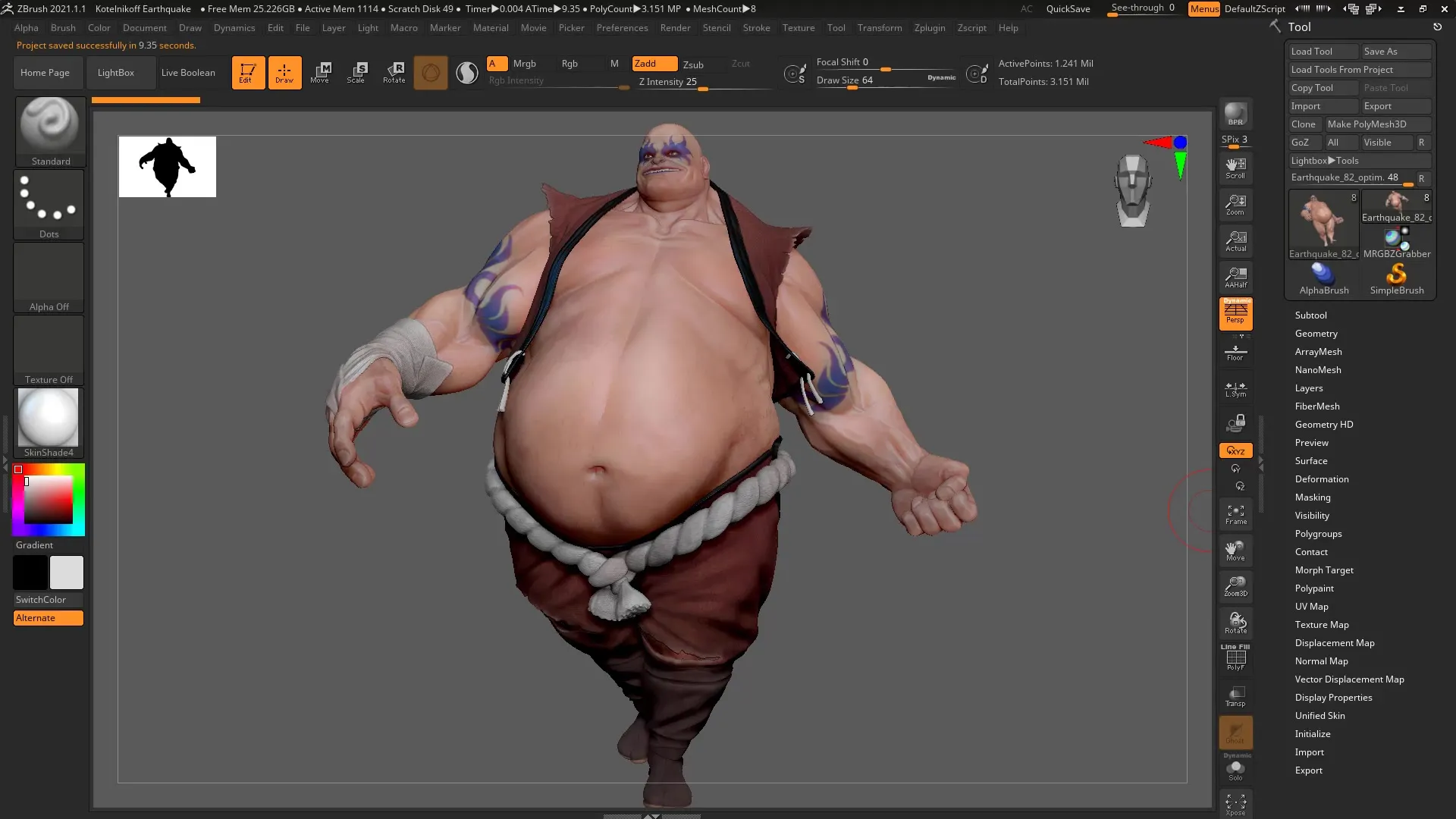
Zde vidíš různé uložené soubory. Doporučuji ti vyzkoušet všechny možnosti – jak GIF, tak PNG. Takto můžeš porovnat, který formát ti lépe vyhovuje.
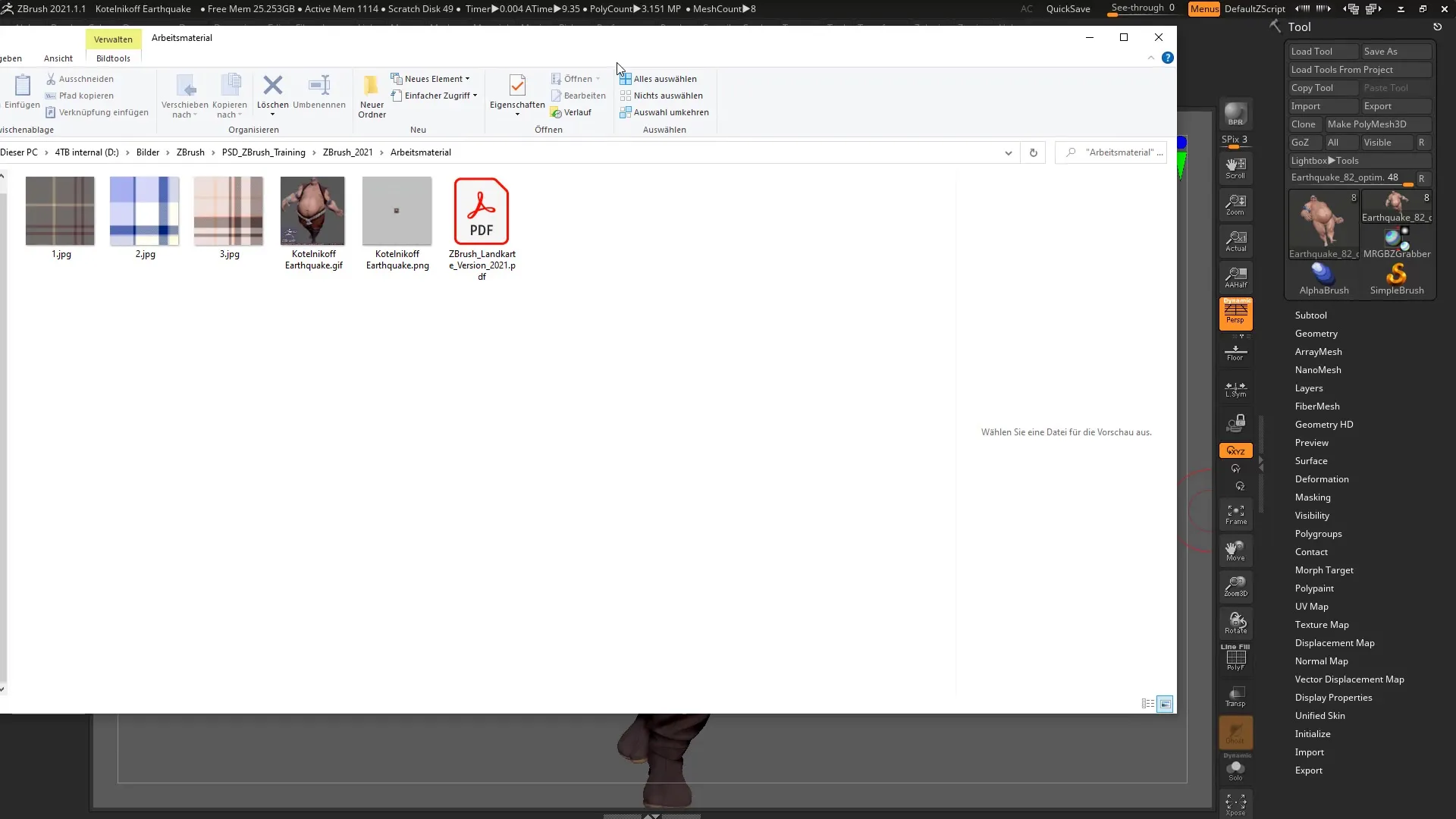
Aby ses lépe zorientoval ve svých souborech, můžeš v okně správce souborů přepnout zobrazení na „Velké ikony“. To ti umožní lépe vidět uložené obrázky.
Pokud máš mnoho ZBrush projektů se podobnými názvy, můžeš využít nové obrázkové formáty k ověření, co se za soubory skrývá. GIF soubor ti ukáže obsah projektu na první pohled.
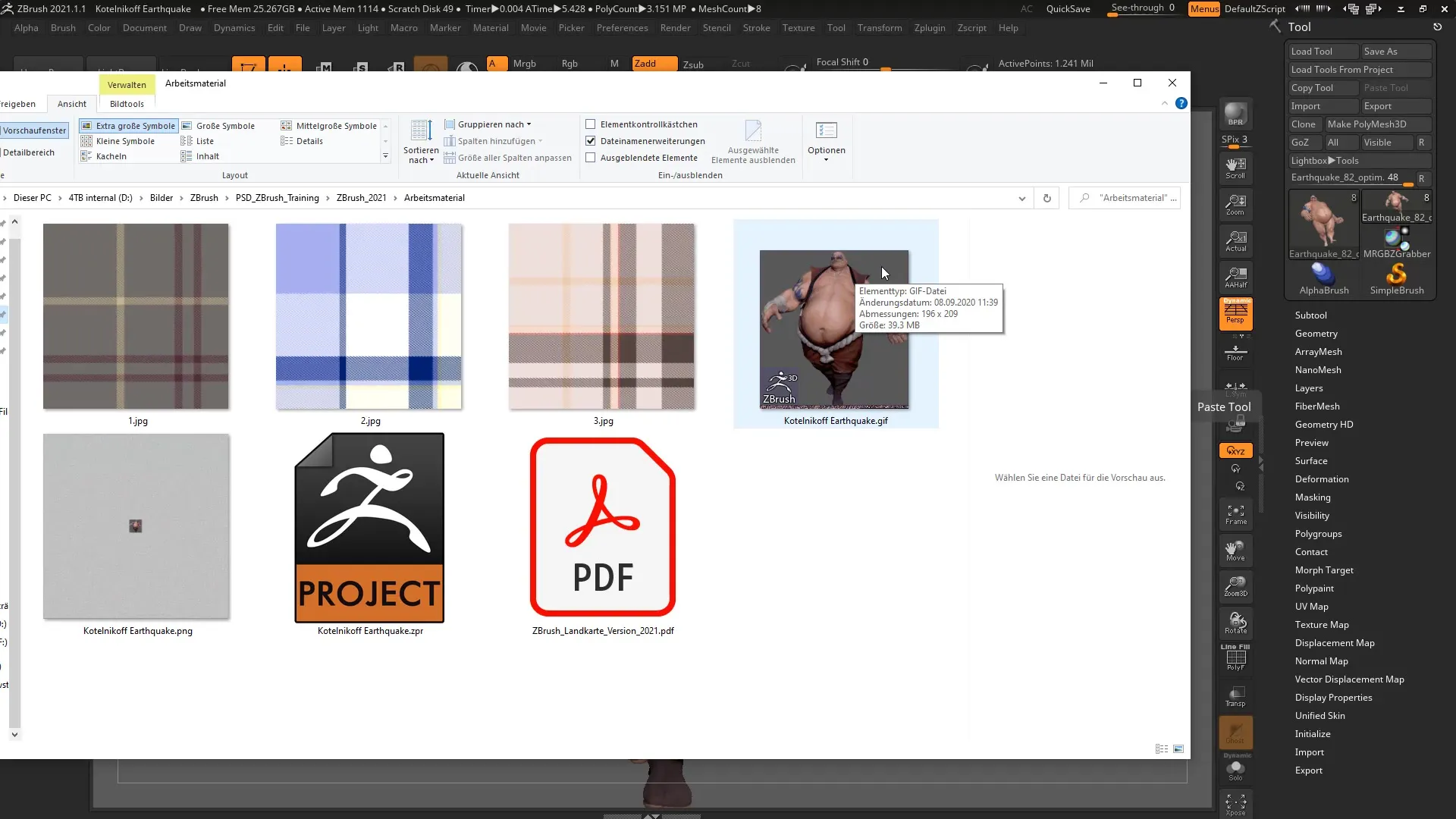
GIF je obvykle výrazně menší než původní ZBrush soubor, což usnadňuje správu tvých projektů.
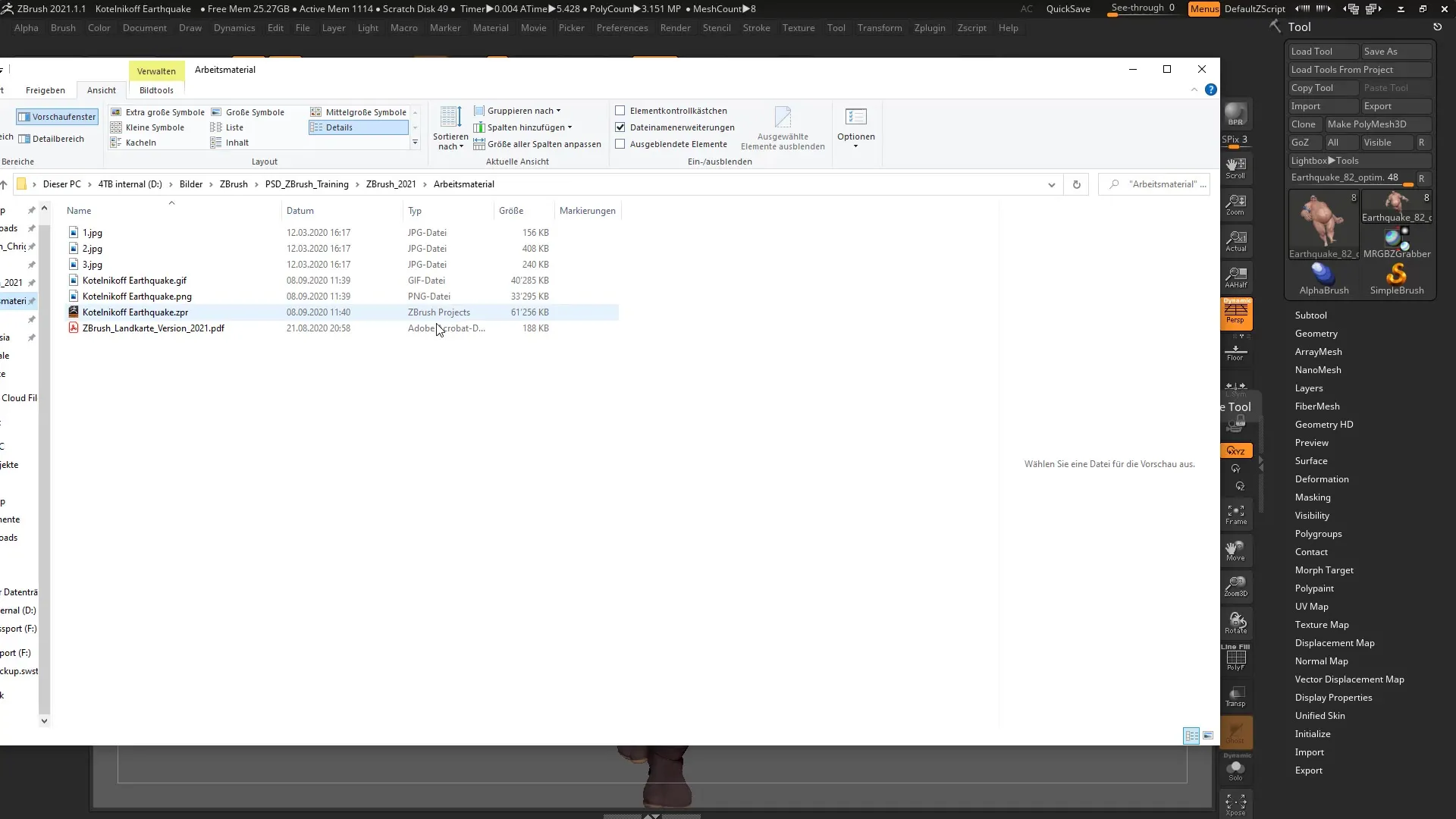
V některých případech může být rozumné vybrat soubor PNG. Ten má ve srovnání s GIF souborem jinou velikost a kvalitu, která je pro určité aplikace vhodnější.
Je však důležité zmínit, že takové obrázkové soubory nejsou ideální pro sociální média. Velikost souboru může být velká, což ztěžuje sdílení.
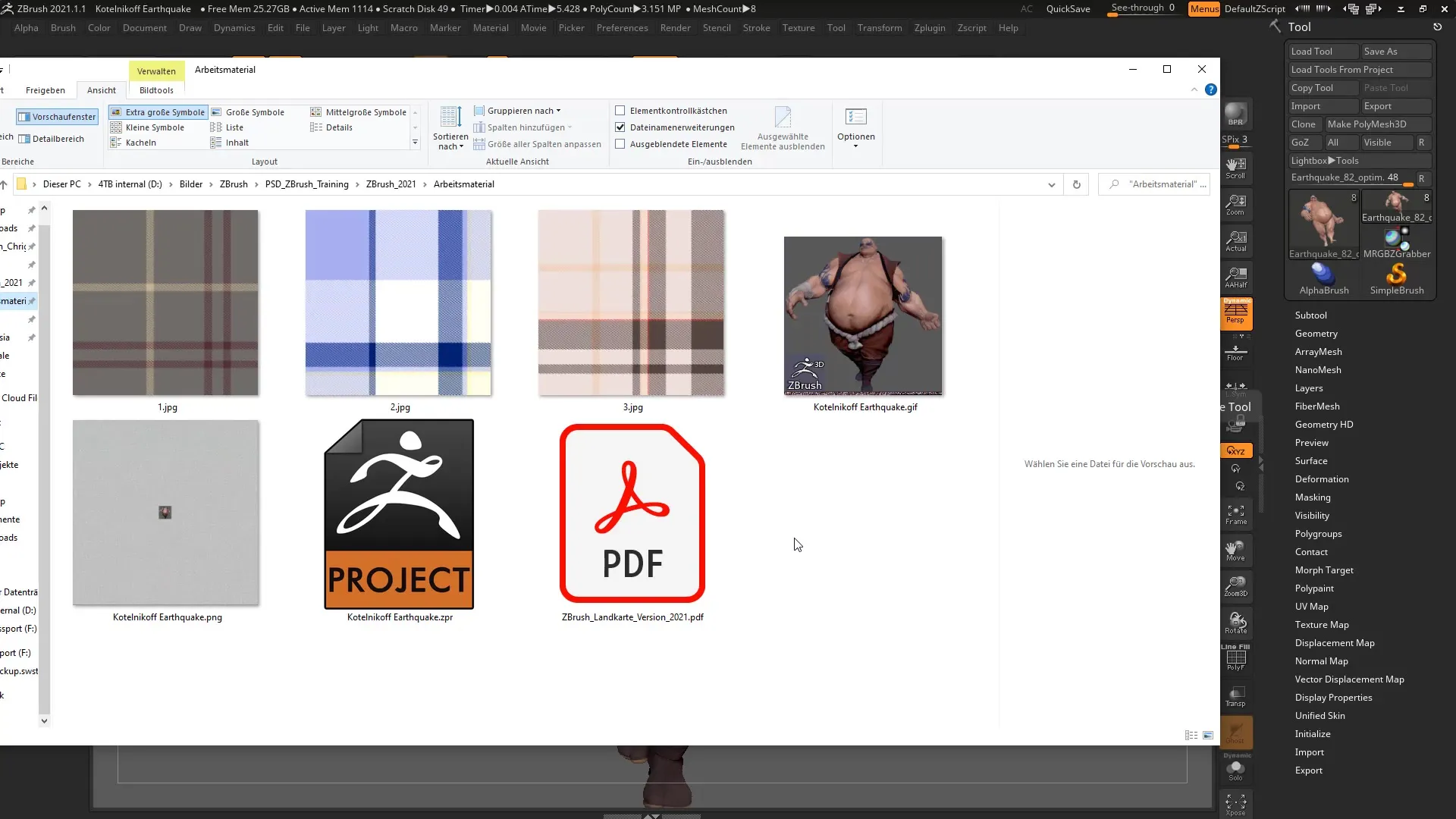
Pokud nyní chceš otevřít jiný projekt, můžeš vybrat příslušný obrázkový soubor. ZBrush si 3D data ponechá i poté, co obrázek znovu otevřeš.
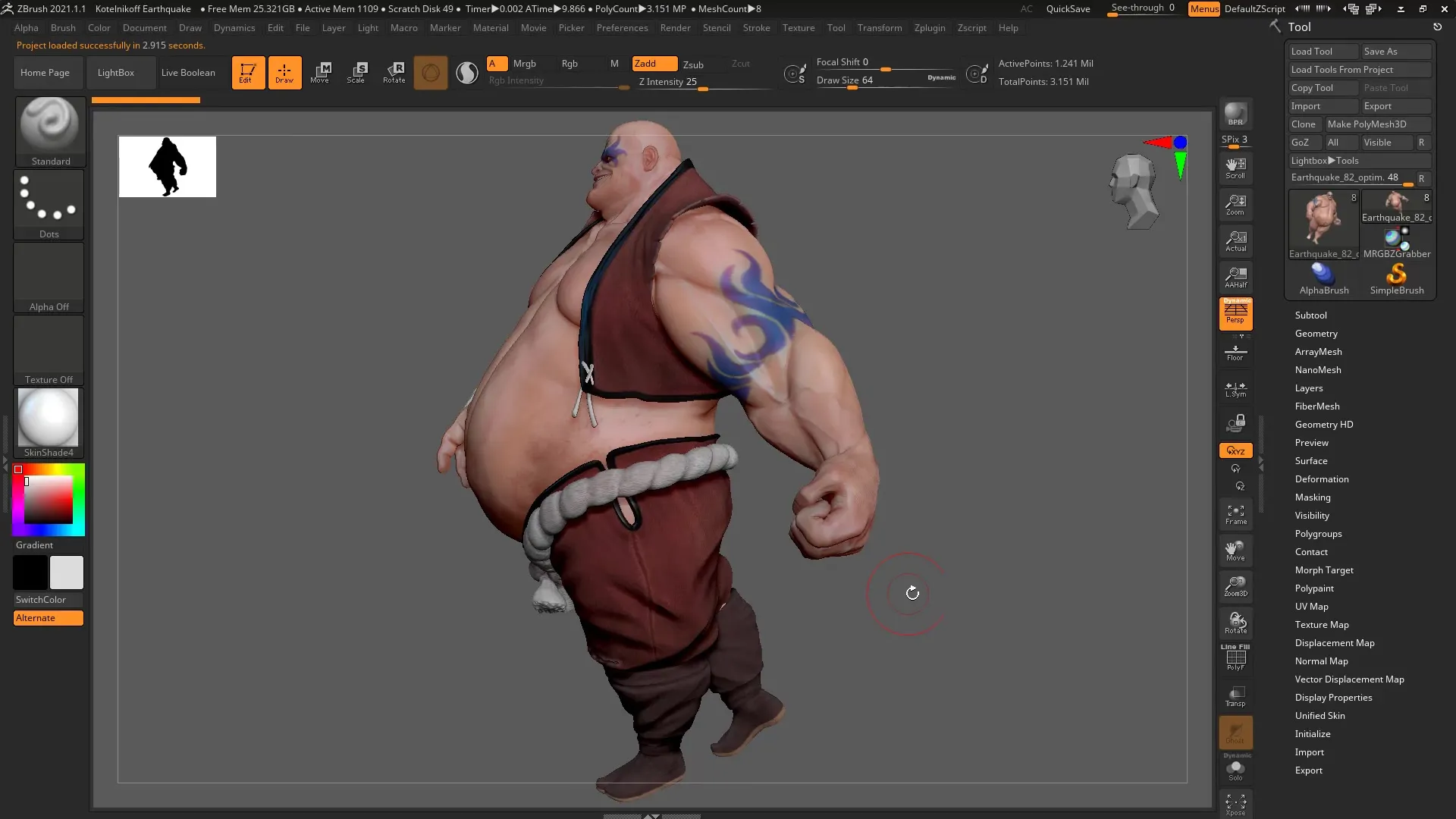
Obrázkový soubor může být uložen jako GIF, ale při otevření v ZBrush bude interpretován jako 3D soubor.
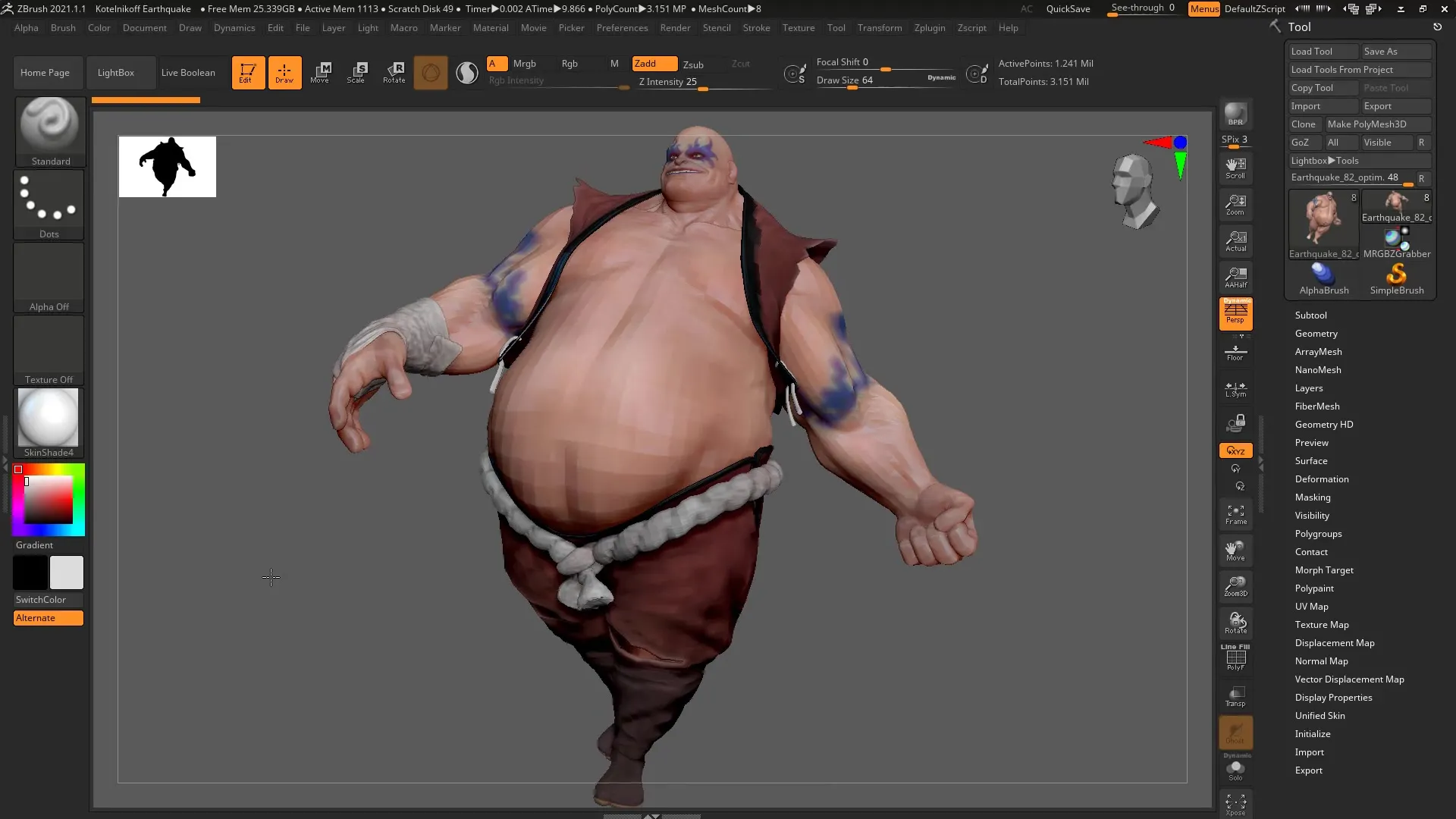
To byla přehled o tom, jak efektivně využívat nové možnosti ukládání ZBrush ve své každodenní práci.
Shrnutí – Uložení ZBrush projektů jako obrázkových souborů – průvodce použitím iMage3D (GIF/PNG)
V této příručce jsi se naučil, jak ukládat své ZBrush projekty jako GIF nebo PNG. Tato funkce zlepšuje přehlednost tvé práce a usnadňuje opětovné nalezení projektů ve správci souborů.
Často kladené otázky
Jak uložím svůj ZBrush projekt jako obrázkový soubor?Vyber v menu „Soubor“ možnost „Uložit jako“ a rozhodni se pro formát GIF nebo PNG.
Zůstanou 3D data při ukládání jako obrázkový soubor zachována?Ano, všechna 3D data zůstávají zachována i při exportu jako obrázkový soubor v ZBrush.
Proč bych měl ukládat své projekty jako obrázkové soubory?Obrázkové soubory nabízejí lepší přehled a usnadňují opětovné nalezení projektů v správci souborů.
Je kvalita obrázků u GIF a PNG odlišná?Ano, formát GIF je obvykle menší a mohl by být vhodnější pro některé aplikace, zatímco PNG často nabízí jinou kvalitu souboru.
Mohu obrázkové soubory také sdílet na sociálních médiích?Nep doporučuje se, protože velikost souboru může být příliš velká pro sociální média.

